1. 关闭虚拟机
2. 点击自己的虚拟机,右键,找到 管理 管理中有一个 克隆,点击,开始克隆。
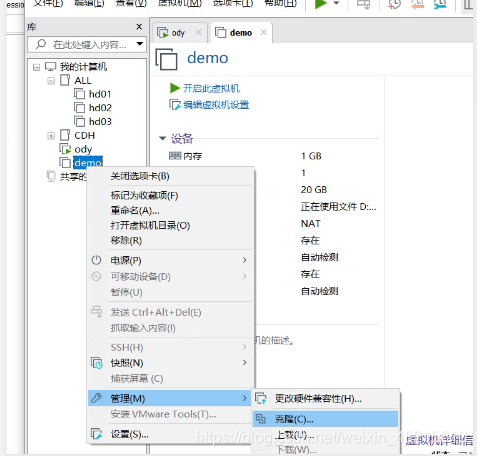
3.下一步
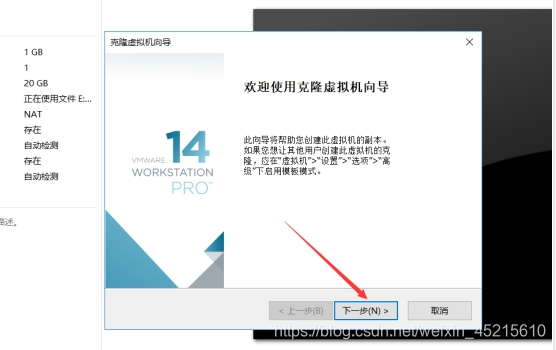
4.当前状态
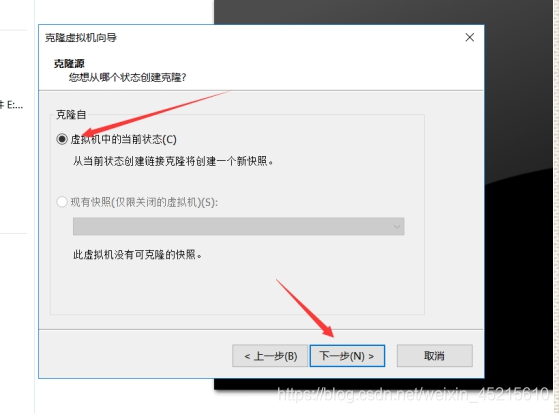
5.创建完整克隆
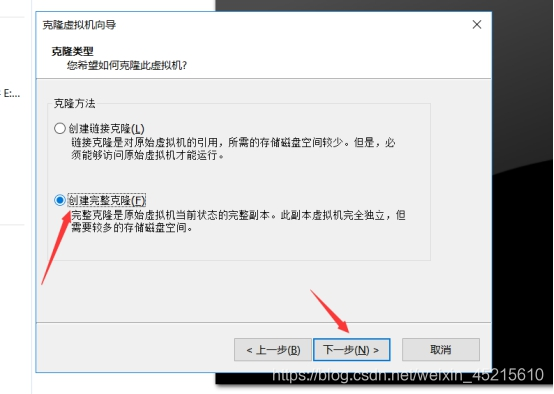
6.名字自己起,路径自己设
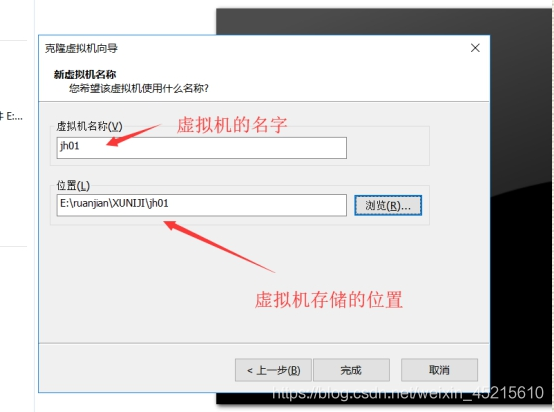
7.完成,等待
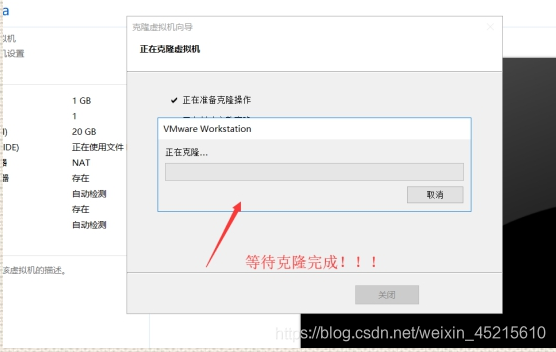
8.如下克隆完成,然后修改mac值 和ip
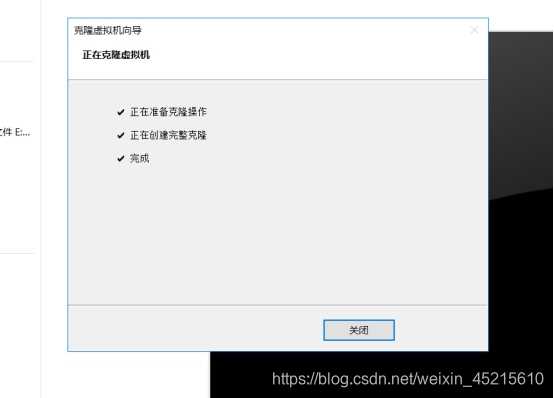
9.先修改mac码
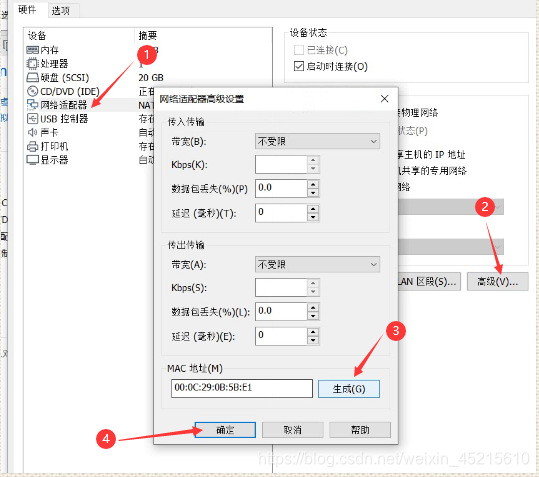
10.打开虚拟机。修改里面的东西(ip)
命令: vim /etc/sysconfig/network-scripts/ifcfg-ens33
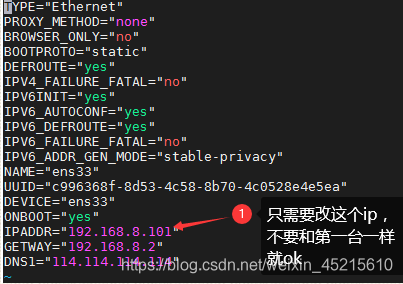
11.重启网络:
service network restart
或者:
systemctl restart network
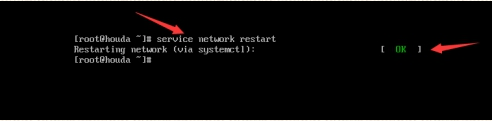
12.修改主机名
还是不要和第一台一样
hostnamectl set-hostname jh01
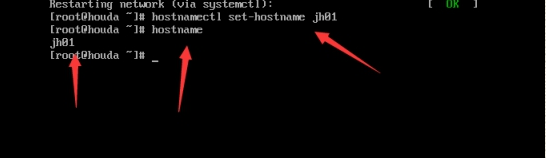
13. ping百度测试一下是否成功
14.远程连接一下MobaXterm,看是否能连接成功





















 581
581

 被折叠的 条评论
为什么被折叠?
被折叠的 条评论
为什么被折叠?








